
Diese Software hält Ihre Treiber am Laufen und schützt Sie so vor gängigen Computerfehlern und Hardwarefehlern. Überprüfen Sie jetzt alle Ihre Treiber in 3 einfachen Schritten:
- DriverFix herunterladen (verifizierte Download-Datei).
- Klicken Scan starten um alle problematischen Treiber zu finden.
- Klicken Treiber aktualisieren um neue Versionen zu erhalten und Systemstörungen zu vermeiden.
- DriverFix wurde heruntergeladen von 0 Leser in diesem Monat.
Windows 10 Universal Apps können manchmal nicht mehr reagieren, insbesondere in der Windows 10-Vorschau. Obwohl dies nicht immer der Fall ist, kann das Zurücksetzen der App die beste Lösung sein.
Das Zurücksetzen einer App ist in der kommerziellen Version von Windows 10 etwas kompliziert, da es einige Aktionen in PowerShell erfordert. Personen ohne Erfahrung in der Arbeit mit PowerShell können etwas falsch machen und sogar alle Apps zurücksetzen, was Sie definitiv nicht tun möchten.
Aber mit Windows 10 Vorschau-Build 14328, erlaubte Microsoft Benutzern, ihre UWP-Apps über die Einstellungen-App zurückzusetzen, was den Vorgang viel einfacher machte und im Grunde jeder Benutzer kann dies tun.
So setzen Sie eine App in der Windows 10-Vorschau zurück
Wie gesagt, das Zurücksetzen einer App in Windows 10 Preview Build 14328 ist sehr einfach. Alles, was Sie tun müssen, ist, die App Einstellungen zu öffnen und eine gewünschte App zurückzusetzen. So geht's:
- Einstellungen öffnen
- Gehen Sie zu System > Apps & Funktionen
- Suchen Sie eine App, die Sie zurücksetzen möchten, und klicken Sie auf Erweiterte Optionen
- Klicken Sie einfach auf die Schaltfläche Zurücksetzen
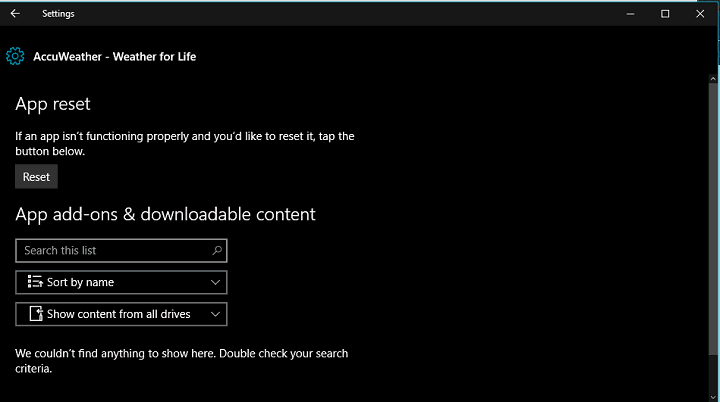
Das ist so ziemlich alles, sobald Sie auf die Schaltfläche zum Zurücksetzen klicken, werden alle Daten der App gelöscht und die App ist dieselbe, als ob Sie sie gerade installiert hätten. Bitte beachten Sie, dass durch das Zurücksetzen einer App alle gespeicherten Daten gelöscht werden. Wenn Sie also keinen triftigen Grund für das Zurücksetzen haben, raten wir Ihnen davon ab.
Diese Methode ist viel einfacher als das Zurücksetzen einer App mit PowerShell, wie es viele Benutzer bisher getan haben. Und auch das Risiko, eine falsche App zurückzusetzen, ist minimal. Wenn Ihnen diese Methode jedoch nicht gefällt, können Sie die App jederzeit löschen und erneut installieren, aber das Zurücksetzen ist viel einfacher und schneller.
Diese Funktion steht vorerst nur Windows-Insidern zur Verfügung, die mindestens Build 14328 auf ihrem Computer installiert haben. Regelmäßige Benutzer müssen auf das Jubiläums-Update in diesem Sommer warten, um eine App auf einfache Weise zurücksetzen zu können. Wenn Sie also kein Windows-Insider sind, müssen Sie Setzen Sie Ihre Apps auf die altmodische Weise zurück, bis diese Funktion in Ihrer Version von Windows 10 verfügbar ist.
Was halten Sie von der neuen Methode zum Zurücksetzen von Windows 10-Apps? Ist es effektiv? Hat es Ihnen bei einigen Ihrer Apps geholfen, das Problem zu lösen? Lass es uns gerne in den Kommentaren wissen.
VERWANDTE GESCHICHTEN, DIE SIE SICH ANSEHEN MÜSSEN:
- Der Tablet-Modus wird in Windows 10 verbessert, das ist neu
- Microsoft Office 365 erreicht 22,2 Millionen Abonnenten, gegenüber 12,4 Millionen im Vorjahr
- Skype UWP-App für Windows 10 mit neuen Funktionen und verbessertem Design aktualisiert


